APRENDA CÓMO USAR FIRESTORM PARA EL OVERCLOCKING DE SU TARJETA GRÁFICA ZOTAC GEFORCE GTX 1070 TI EN UN CLIC.
2017.10.30 9:00 AM

Bienvenido a la sencilla guía de uso One-Click OC en 5 Simples Pasos
Antes de comenzar, visite estos portales para conocer las últimas noticias:
- La más reciente utilidad FireStorm (V.2.0.0.026E o posterior) descargable
- AQUI (Solo para 1070 Ti AMP! EXTREME) o
- AQUI (Solo para 1070 Ti AMP! Edition) o
- AQUI (para otras tarjetas gráficas ZOTAC)
- Conozca más sobre la utilidad de FireStorm AQUI
- Conozca más sobre gráficas GeForce las tarjetas GTX 1070 Ti Series AQUI
One Click OC, disponible en la utilidad FireStorm para los modelos AMP y AMP Extreme. Con esta nueva función, llevar la velocidad OC a niveles AMP no es ninguna ciencia espacial.
PASO 1
Luego de instalar la tarjeta gráfica ZOTAC GeForce GTX 1070 Ti AMP o AMP EXTREME en su computadora, descargue la última versión de FireStorm por medio de los enlaces anteriores. Asegúrese también de instalar los últimos drives de GeForce.
Si cuenta con la versión anterior del software FireStorm, asegúrese de haber instalado la última versión para utilizar las más recientes funciones.
PASO 2
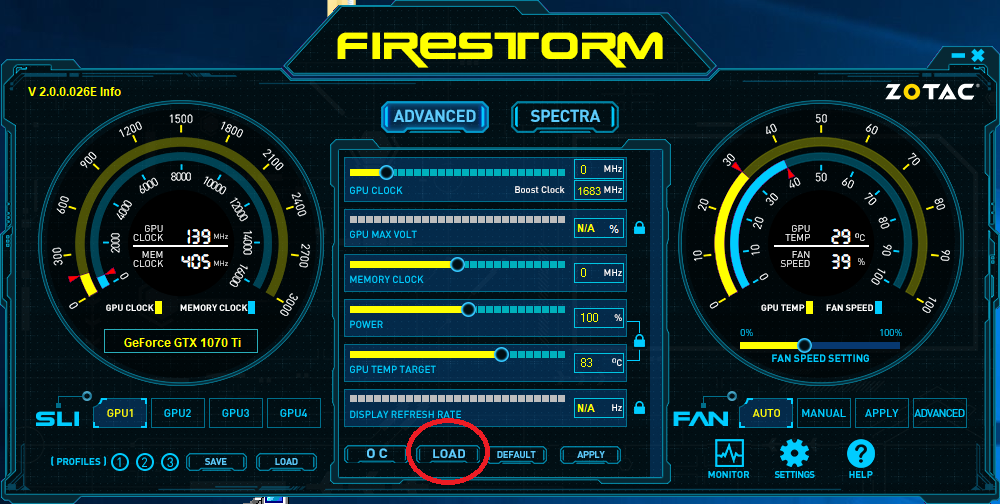
Descomprima la carpeta descargada y encontrará en su interior el archivo .exe llamado "FireStorm_V2.0.0.026E". Haga doble clic en él para instalar e iniciar el software FireStorm; verá el botón “Load” (cargar) resaltado en rojo.
PASO 3

Se abrirá una nueva ventana. Seleccione el archivo de configuración “GTX1070Ti_EXT_01.ini” (para usuarios de 1070 Ti AMP Extreme) o "GTX1070Ti_AMP_01.ini" (para usuarios de 1070 Ti AMP Edition), y haga clic en “Open” (abrir).
PASO 4
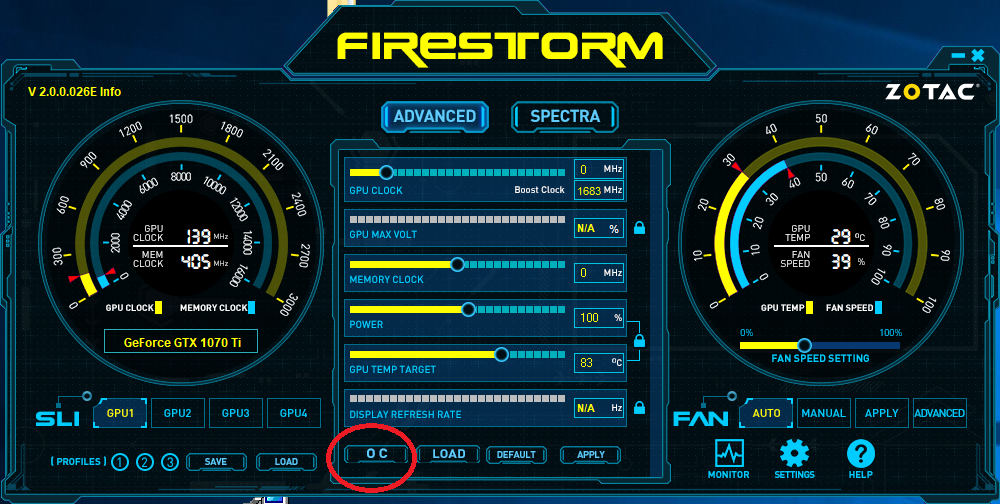
Ahora puede aplicar la configuración de OC haciendo clic en el botón “OC” resaltado con el círculo rojo. Vamos a probar…..
¿Puede ver cómo aumenta la velocidad en el cuadrado rojo? ¡Ha aumentado el rendimiento en un solo clic!

Si no desea repetir el procedimiento OC cada vez, ¡no se preocupe! Simplemente busque la función “SETTINGS” (ajustes), resaltada con el cuadrado rojo…

Aparecerá una nueva ventana. Asegúrese de que la primera y tercera opción estén seleccionadas. Por último, haga clic en el botón “Apply” (aplicar).


